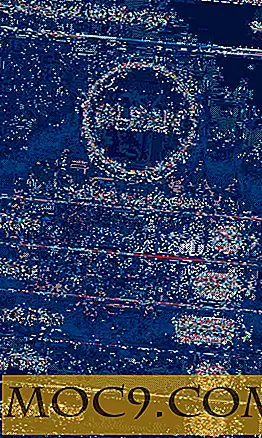Πώς να αποκτήσετε τα DVD σας στις συσκευές σας iOS
Θέλατε ποτέ να παρακολουθήσετε μια ταινία στη συσκευή iOS σας, αλλά δεν θέλετε να ξοδέψετε χρήματα στο iTunes Store επειδή έχετε ήδη το DVD; Ίσως απλά δεν γνωρίζετε τον καλύτερο τρόπο να κωδικοποιήσετε τις ταινίες σας όχι μόνο για το iPhone, το iPod Touch και το iPad, αλλά και για να τους δούμε αρκετά καλά. Αν και η Apple δεν προσφέρει πραγματικά έναν εύκολο τρόπο για να το κάνετε αυτό, με αυτό το απλό σεμινάριο (και μερικές επιπλέον εφαρμογές), θα μπορείτε να προβάλετε τα DVD σας σε οποιαδήποτε συσκευή iOS. Συνεχίστε να διαβάζετε και ακολουθείτε αυτές τις οδηγίες για να σας βοηθήσουμε να εξοικονομήσετε χρήματα και να απολαύσετε τις αγαπημένες σας ταινίες εν κινήσει!
Λήψεις λογισμικού
Το πρώτο και σημαντικότερο βήμα αυτής της διαδικασίας είναι η λήψη του απαραίτητου λογισμικού. Θα χρειαστείτε δύο ξεχωριστά προγράμματα - Mac The Ripper και iSquint . Βασικά, το Mac The Ripper κόβει ή αποσπάσματα, DVD στο σκληρό σας δίσκο και το iSquint μετατρέπει το βίντεο ώστε να είναι συμβατό με τις συσκευές iOS. Το Mac The Ripper μπορεί να μεταφορτωθεί εδώ και το iSquint μπορεί να μεταφορτωθεί εδώ.
Σημείωση : Μπορείτε επίσης να χρησιμοποιήσετε το Handbrake για να τραβήξετε το DVD σε μορφή συμβατή με iOS. Το μόνο ζήτημα είναι ότι το Handbrake δεν υποστηρίζει DVD που προστατεύονται από την αντιγραφή, ενώ το Mac The Ripper κάνει.
Χρησιμοποιώντας το Mac The Ripper
Το πρώτο βήμα είναι να τοποθετήσετε το DVD της επιλογής σας στο Mac. Ανοίξτε το Mac The Ripper. Θα διαβάσει και θα αναγνωρίσει το δίσκο στο δίσκο DVD. Τώρα πρέπει να κάνετε κλικ στην επιλογή "Λειτουργία" και να αλλάξετε την επιλογή " Εξαγωγή πλήρους δίσκου " σε " Μόνο τίτλο Εξόρυξη ". Κάτω από αυτές τις επιλογές, θέλετε να βεβαιωθείτε ότι έχετε επιλέξει τον τίτλο που είναι ο μακρύτερος και λέει "(MF)" ή κύριο χαρακτηριστικό. Αφού ολοκληρώσετε αυτό, μπορείτε να επιστρέψετε στην καρτέλα Δίσκος και πατήστε GO! . Σε ορισμένες περιπτώσεις, το πρόγραμμα ενδέχεται να σας ζητήσει να επιλέξετε μια περιοχή RCE. Εάν συμβαίνει αυτό, επιλέξτε RCE 1 και, στη συνέχεια, κάντε κλικ στο GO !. Τέλος, επιλέξτε μια θέση για να αποθηκεύσετε το αρχείο και αφήστε τον Mac The Ripper να κάνει τη δουλειά του. Θα χρειαστεί λίγος χρόνος.

Χρησιμοποιώντας iSquint
Μόλις το DVD έχει διαρραγεί, μπορείτε να αφαιρέσετε την ταινία και να κλείσετε συνολικά το Mac The Ripper. Τώρα ανοίξτε το αρχείο που δημιουργήθηκε, μεταβείτε στο αρχείο " Video_TS " και σύρετε το στοιχείο σε iSquint. Βεβαιωθείτε ότι έχετε επιλέξει την επιλογή " Βελτιστοποίηση για iPod " και έχετε ενεργοποιήσει την " Κωδικοποίηση H.264 ". Αν θέλετε, μπορείτε να επιλέξετε "Προσθήκη στο iTunes". Από την εμπειρία μου, αυτό μου έδωσε μερικά προβλήματα, οπότε ίσως να θέλετε να το αποφύγετε. Προσωπικά, απενεργοποιώ το και απλά μεταφέρετε το αρχείο στο iTunes με μη αυτόματο τρόπο όταν ολοκληρωθεί το iSquint. Επιλέξτε την τοποθεσία για την οποία θα αποθηκευτεί η ταινία και κάντε κλικ στο κουμπί Έναρξη για να ξεκινήσετε τη διαδικασία μετατροπής. Τώρα το μόνο που έχετε να κάνετε είναι να περιμένετε μέχρι το αρχείο να μετατραπεί σε βίντεο συμβατό με iOS.

Τύλιξε
Τέλος, μόλις ολοκληρωθεί το iSquint, ανοίξτε το iTunes και βρείτε το νέο αρχείο βίντεο. Κάντε κλικ και σύρετέ το στη βιβλιοθήκη του iTunes και προσθέστε το στη συσκευή iOS όπως ακριβώς και για οποιοδήποτε άλλο βίντεο. Τώρα που έχετε προσθέσει την ταινία προχωρήστε και κλείστε το iSquint και να το απολαύσετε εν κινήσει με το iPhone, το iPod touch ή το iPad!
Ξέρετε άλλους τρόπους για τη μετατροπή βίντεο; Καλύτεροι, γρηγορότεροι τρόποι; Δώστε μας όλα τα σχόλιά σας παρακάτω!